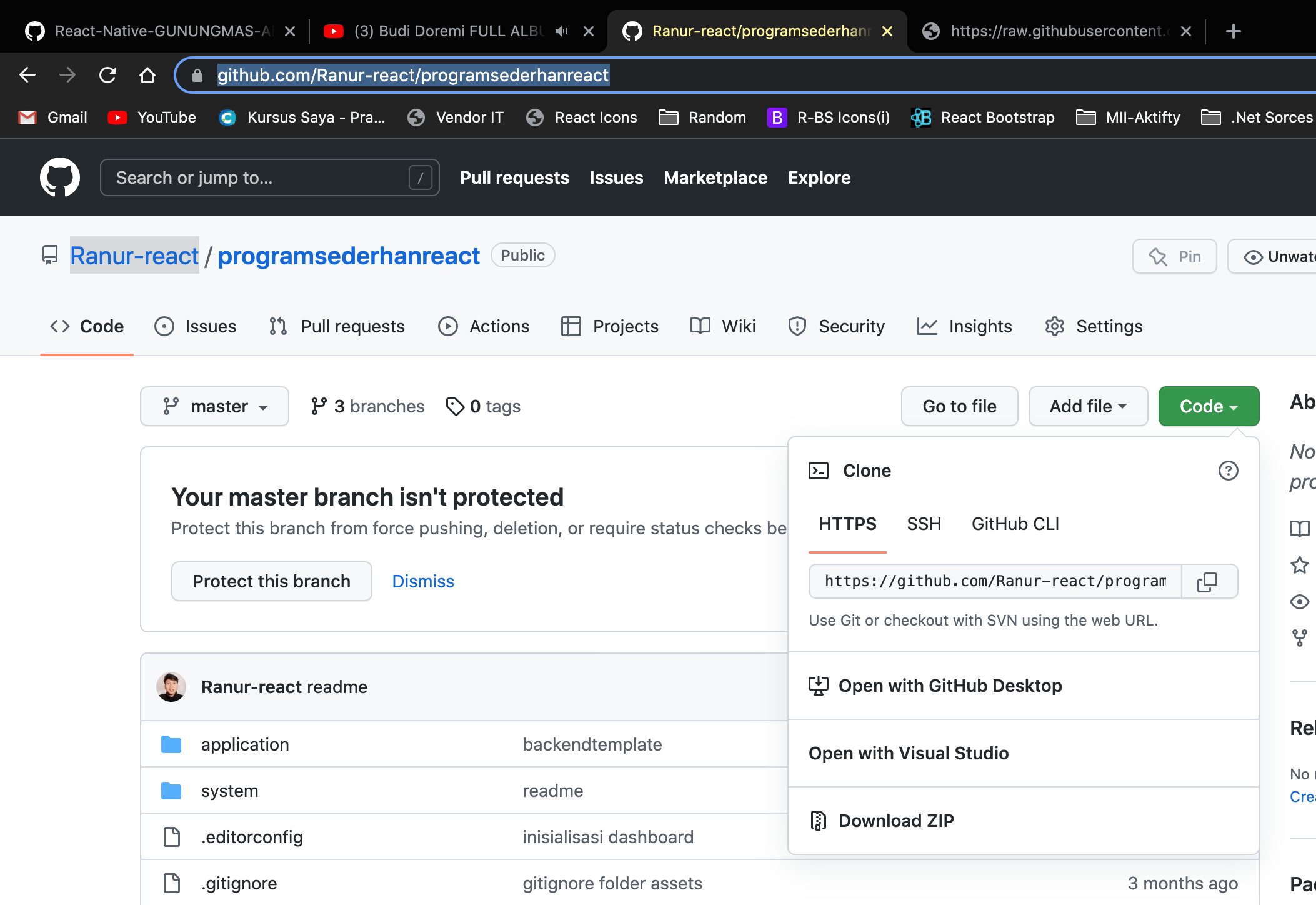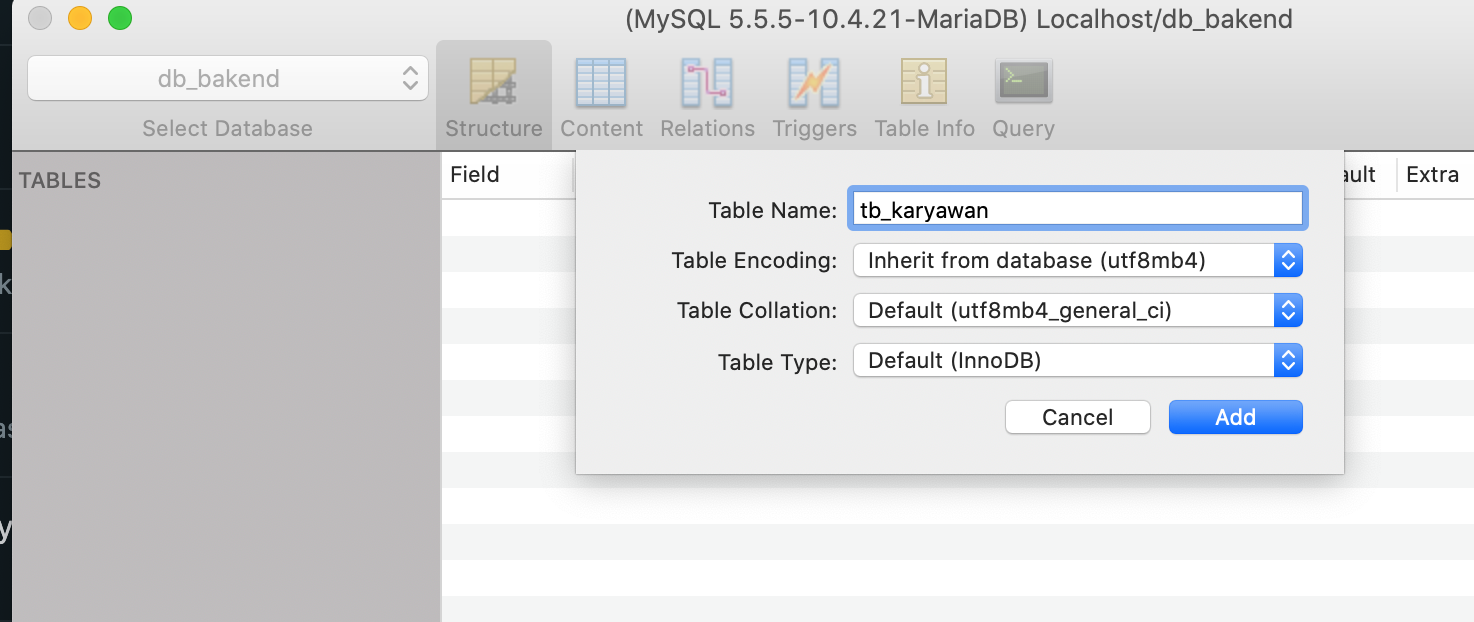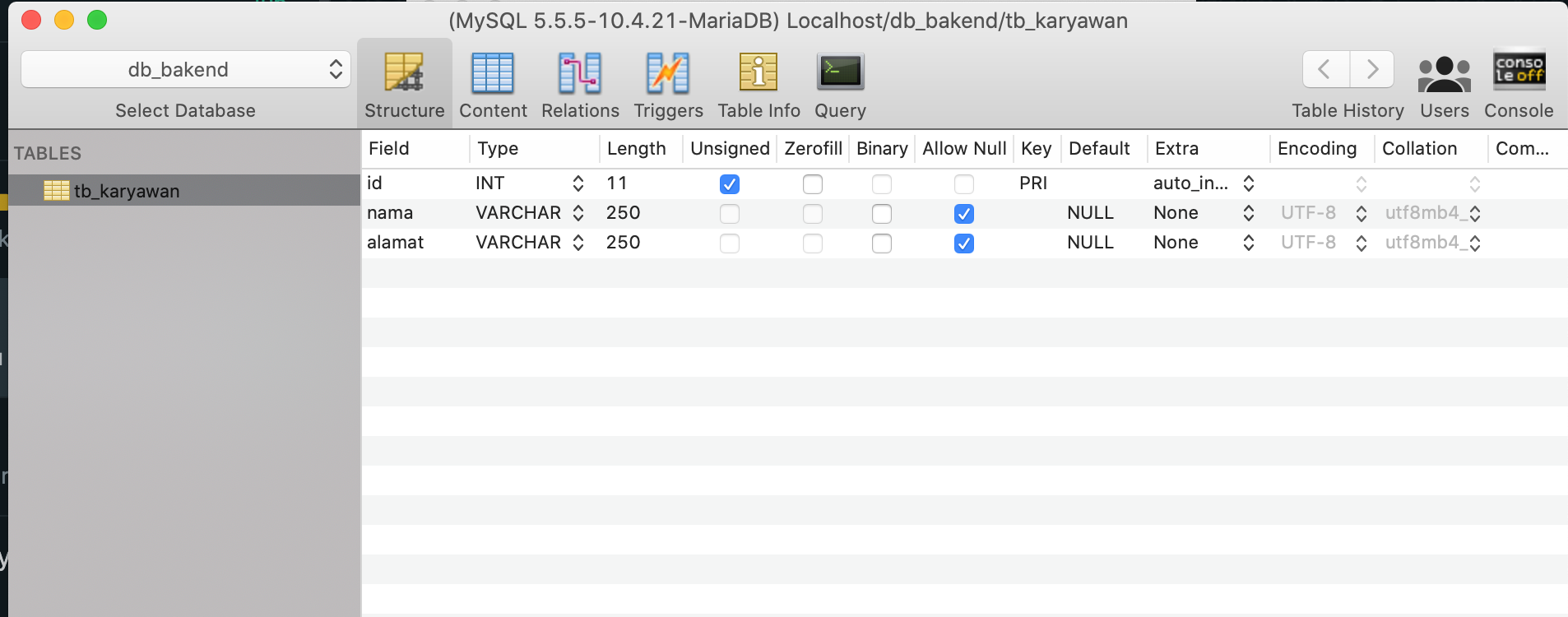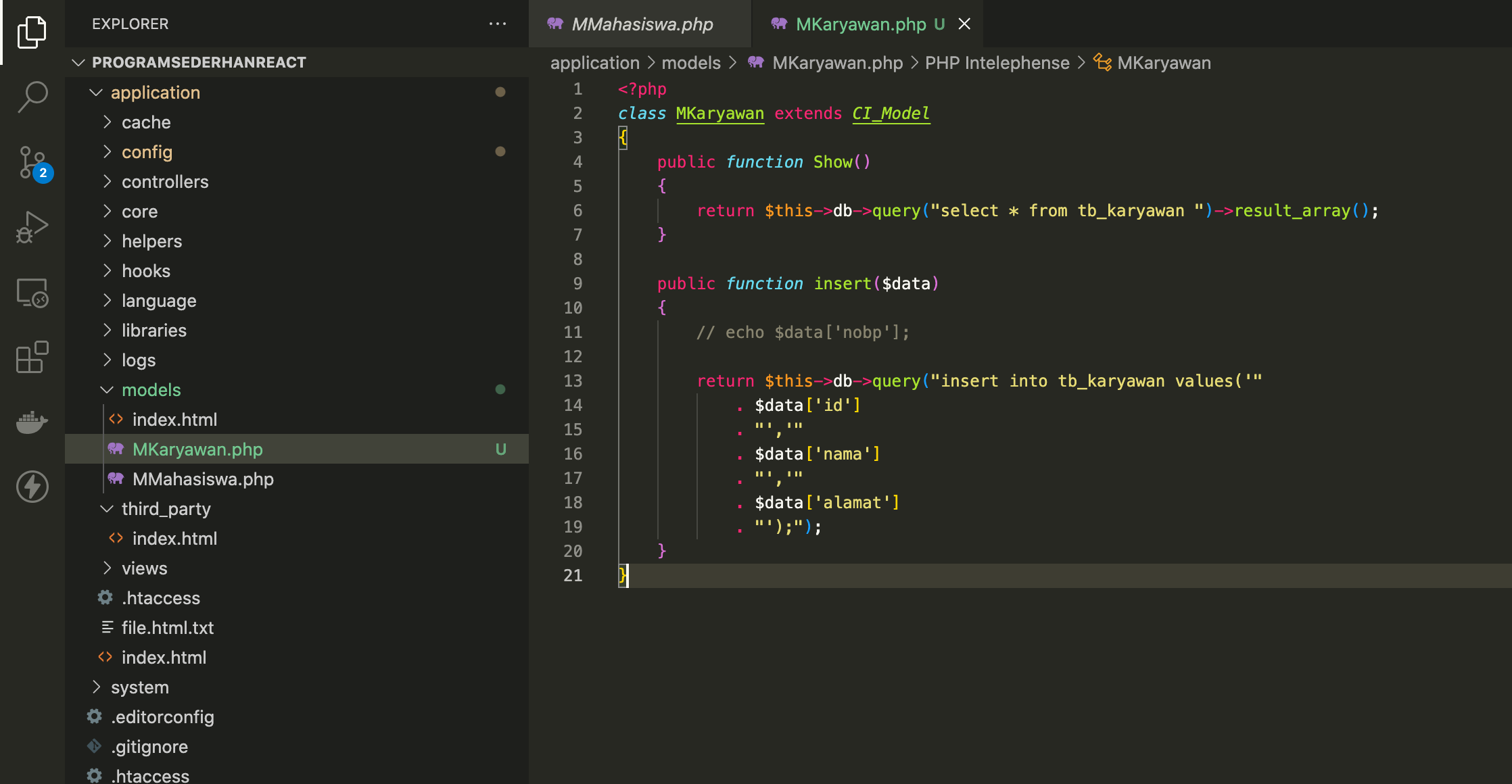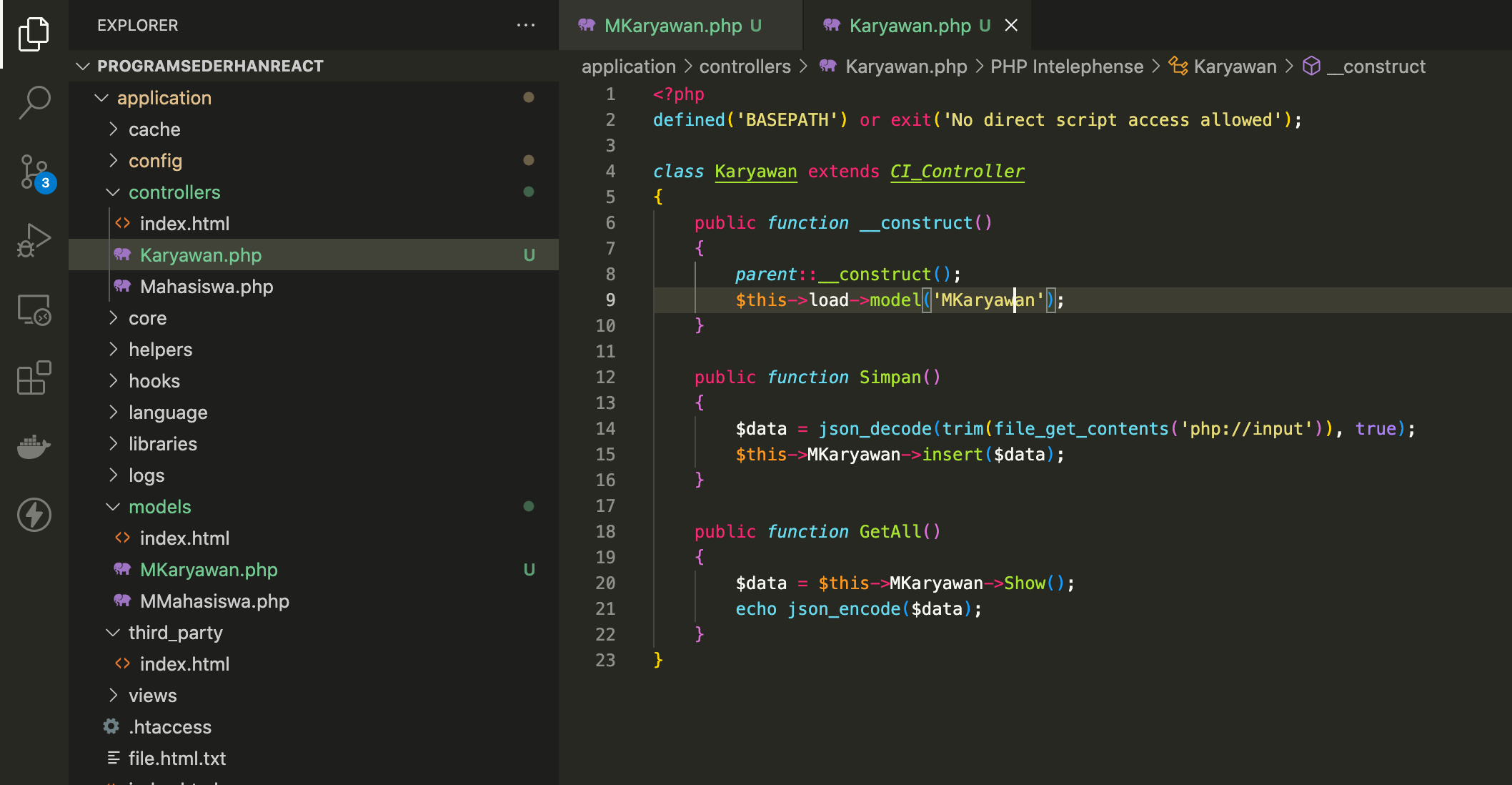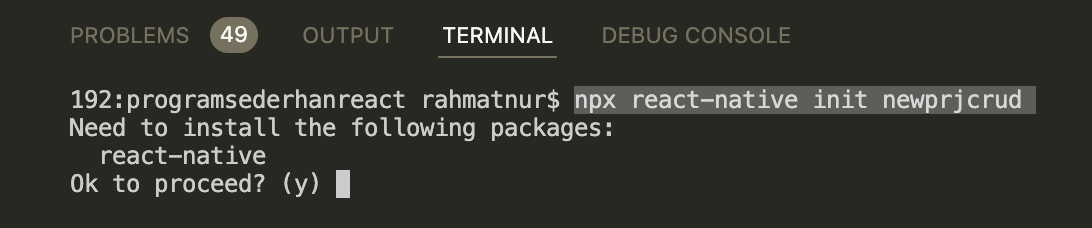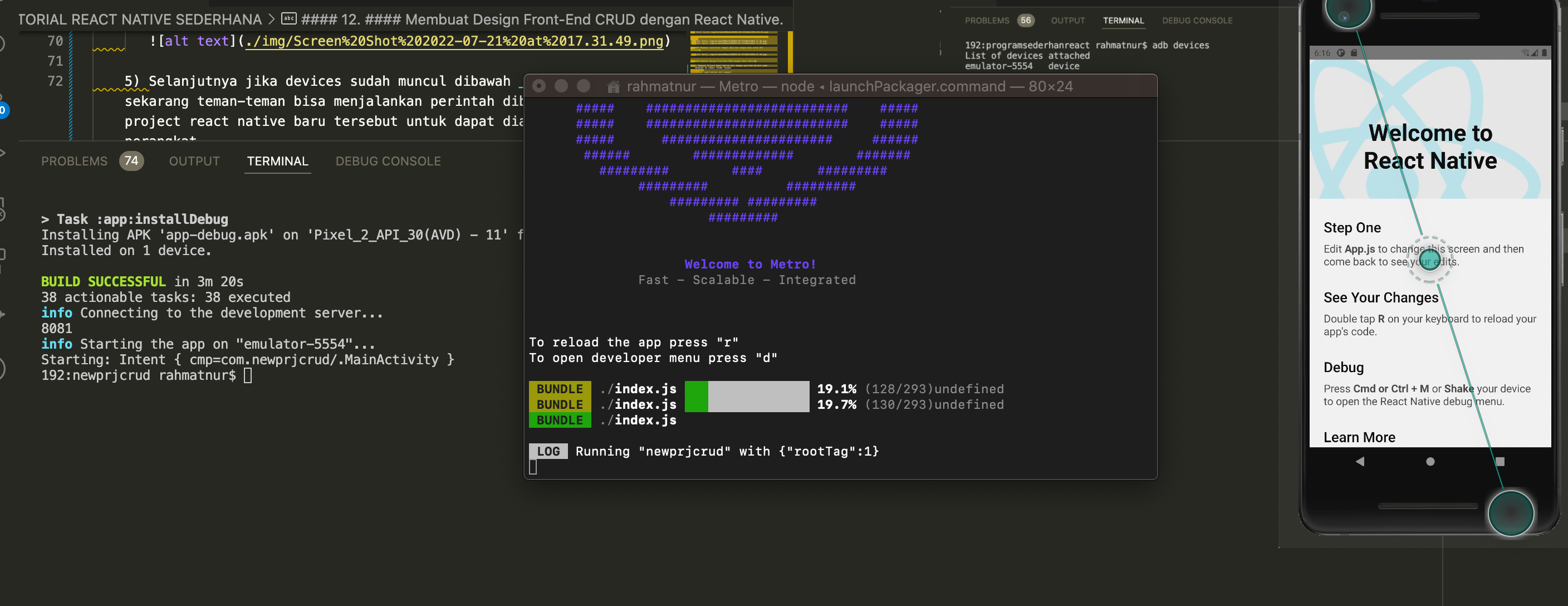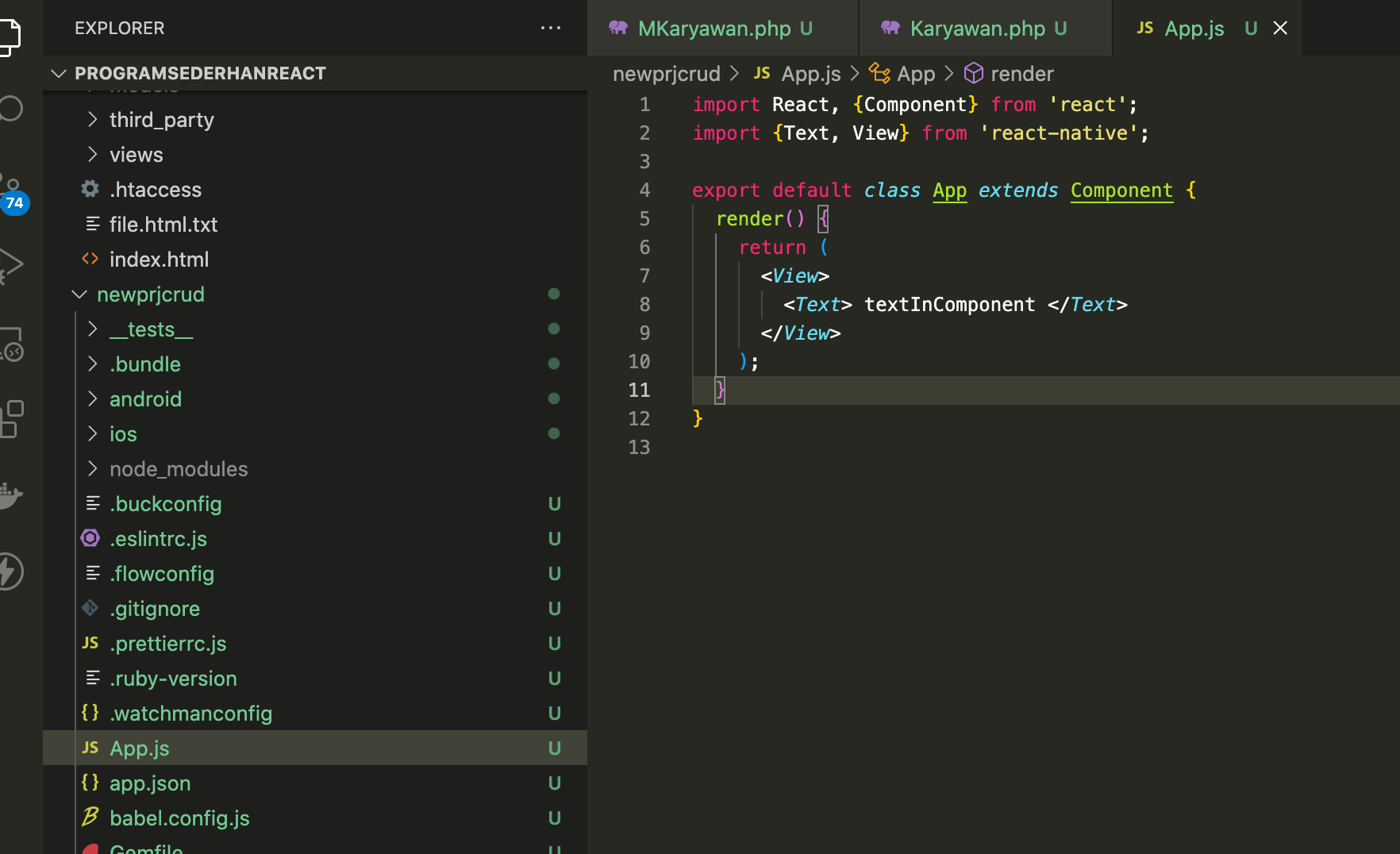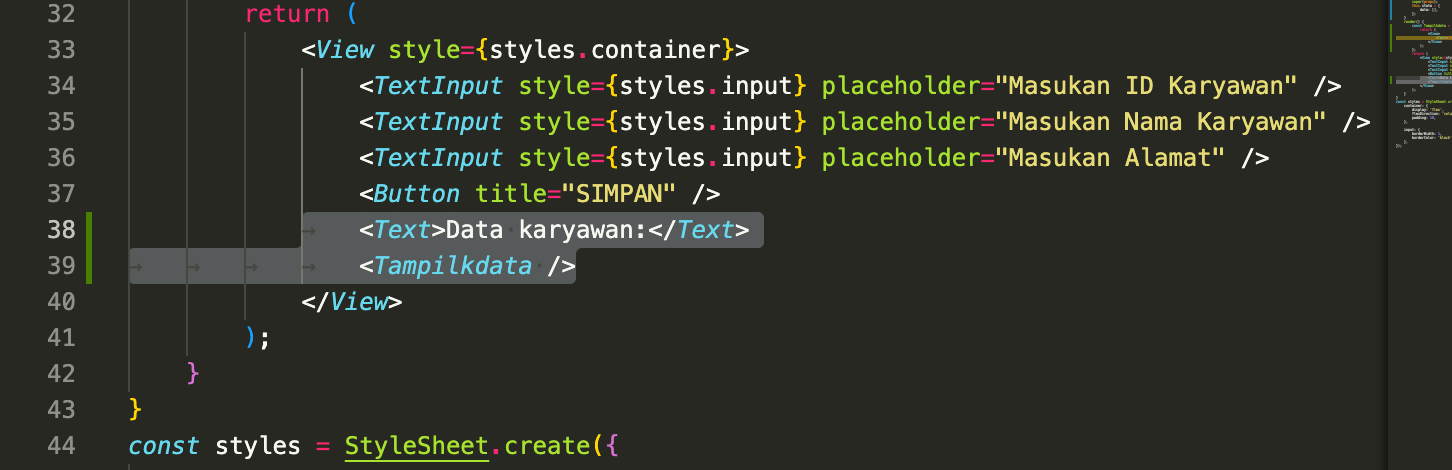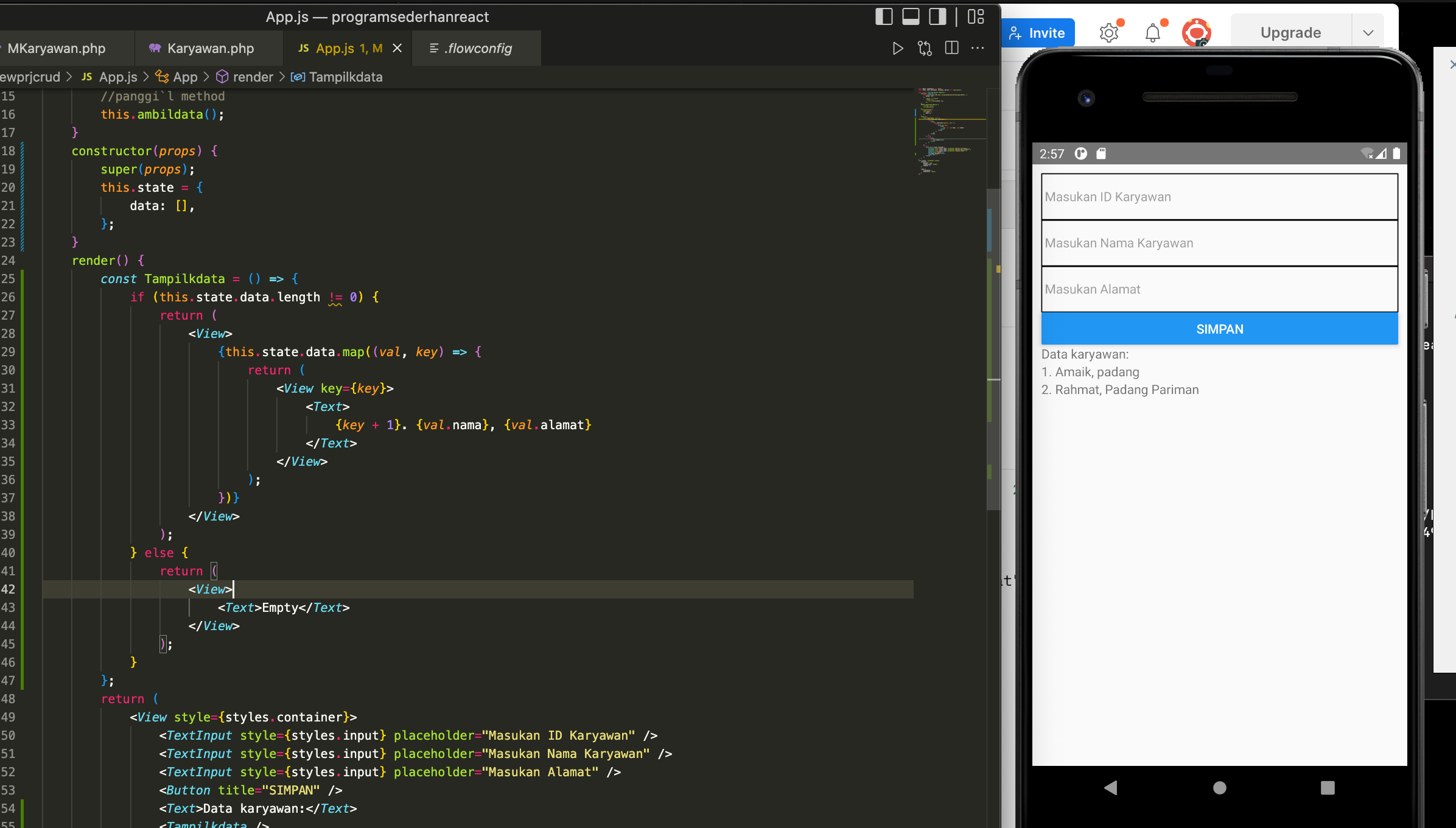git clone https://github.com/Ranur-react/programsederhanreact.git
-
-
Membuat Project React Native baru dengan perintah berikut pada terminal di lokasi folder tujuan:
npx react-native init namaprj -
Tunggu proses pembuatan project hingga muncul notive seperti berikut:
-
Lalu tunggu hingga selesai,
-
Jika proses instalasi sudah selesai silahkan jalankan emulator Android pada Android Studio atau langsung menggunakan real devices juga diperkenankan , lalu ketik perintah 'adb devices' untuk memastikan perangkat sudah tersambung dengn laptop.
-
Selanjutnya jika devices sudah muncul dibawah List of devices sekarang teman-teman bisa menjalankan perintah dibawah di folder project react native baru tersebut untuk dapat diajalankan di perangkat.
masuk kedalam folder project dengan perintah berikut:
cd namafolderprjlalu jalankan perintah berikut didalam fodler untuk menjalankan
npx react native run-androidsehingga aplikasi dari project baru ini akan muncul diperangkatkat seperti dibawah:
-
Selanjutnya pada file app.js di project rubah semua script bawan lalu ganti dengan kodingan sederhana seprti berikut:
-
Buatlah script desaign form inputan sederhana seperti berikut pada files App.js:
sehingga tampillnya akan terlihat seperti dibawah jika sudah sekesai
-
Selanjutnya kita bisa konfigurasi agar desaign ini bisa terhubung dengan dengan API dengan cara berikut:
- Chek API (Tampildata) / backend yang sudah dibiuat dengan postman
-
Implementasikan API tampildata di Design react native dengan script berikut.
- Tulis script dibawah pada bagian atas render() untuk memanggil semua data :
ambildata async = () => { await fetch("http://192.168.1.3/programsederhanreact/Karyawan/GetAll", { method:'GET' }).then(e => e.json()).then(e => { this.setState({data:e}) }) } UNSAFE_componentWillMount() { //panggil method this.ambildata(); } -
buatlah function untuk mengolah data yang didaptkan sehingga dapat muncul di tampilan berupa teks biasa dengan script berikut.
const Tampilkdata = () => { if (this.state.data.length != 0) { return ( <View> {this.state.data.map((val, key) => { return ( <View key={key}> <Text> {key + 1}. {val.nama}, {val.alamat} </Text> </View> ); })} </View> ); } else { return ( <View> <Text>Empty</Text> </View> ); } };-
Tambahkan Script deklarasi state di constructor untuk data hook berikut di dalam class default app sebelum render functions.
constructor(props) { super(props); this.state = { data: [], }; }
-
Panggil funtions Tampildata tersebut di dalam script JSX seperti berikut.
-
Sehingga keslurhan script akan terlihat seperti berikut
-
Maka semua data akan tampil seperti berikut:
-
Sekarang lanjutkan dengan membuat method untuk mengirim data yang di input untuk dapat tersimpan lewat API.
-
Tulislah script dibawah di dalam clas
simpandata = async () => { await fetch('http://192.168.1.3/programsederhanreact/Karyawan/GetAll', { method: 'GET', headers: { Accept: 'application/json', 'Content-Type': 'application/json', }, body: JSON.stringify(this.state.input), }); }; -
Lalu tambahkan obcjet berikut di dalam state constructor
constructor(props) { super(props); this.state = { data: [], input: {}, //objetc ini akan menampung semua inputan }; }- setalah object dibuat konfigurasi semua event input seperti berikut
return ( <View style={styles.container}> <TextInput style={styles.input} onChangeText={e => { this.setState({ input: { ...this.state.input, id: e, }, }); }} placeholder="Masukan ID Karyawan" /> <TextInput style={styles.input} onChangeText={e => { this.setState({ input: { ...this.state.input, nama: e, }, }); }} placeholder="Masukan Nama Karyawan" /> <TextInput style={styles.input} onChangeText={e => { this.setState({ input: { ...this.state.input, almat: e, }, }); }} placeholder="Masukan Alamat" /> <Button onPress={this.simpandata} title="SIMPAN" /> <Text>Data karyawan:</Text> <Tampilkdata /> </View> ); -
- selanjutkan cobakan input data lalu klik tombol simpan